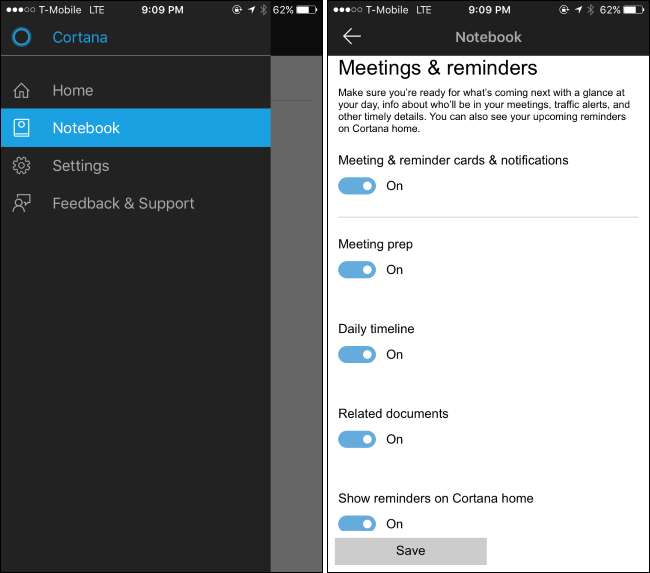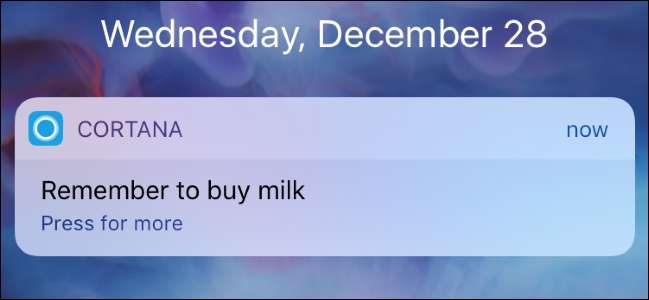
De virtuele Cortana-assistent van Windows 10 stelt u in staat om herinneringen in te stellen met uw stem door ze in het Cortana-vak op uw taakbalk te typen, of van de Sticky Notes-app . Maar deze herinneringen verschijnen normaal gesproken alleen wanneer u achter uw computer zit, waardoor u ze gemakkelijk kunt missen.
De Cortana-app voor iPhone en Android kan je pushmeldingen op je telefoon sturen wanneer Cortana je ergens aan moet herinneren, zodat je die herinneringen ook ontvangt als je niet achter je computer zit. Herinneringen die u in de Cortana-app op uw telefoon instelt, worden ook gesynchroniseerd met uw pc.
Installeer de Cortana-app
VERWANT: 15 dingen die u kunt doen met Cortana op Windows 10
Hiervoor heb je de Cortana-app nodig. Open op een iPhone de App Store, zoek naar "Cortana" en installeer de Cortana iPhone-app van Microsoft. Open Google Play op een Android-telefoon, zoek naar "Cortana" en installeer de Cortana Android-app .
Start Cortana en je wordt gevraagd om in te loggen. Tik op "Microsoft-account" en log in met hetzelfde Microsoft-account dat je gebruikt om in te loggen op je Windows 10-pc. Als u zich aanmeldt bij uw Windows 10-pc met een lokaal gebruikersaccount, moet u dit doen overschakelen naar een Microsoft-account eerste.
Cortana vraagt om uw locatie en om u meldingen te sturen. Zorg ervoor dat u meldingen inschakelt, zodat u meldingen over herinneringen kunt ontvangen. Mogelijk wilt u ook de locatiefunctie inschakelen, waarmee u deze kunt instellen op locatie gebasseerd herinneringen. U kunt bijvoorbeeld een herinnering instellen om melk te kopen wanneer u in de supermarkt bent, en Cortana zal u eraan herinneren om melk te kopen wanneer u op die geografische locatie aankomt.
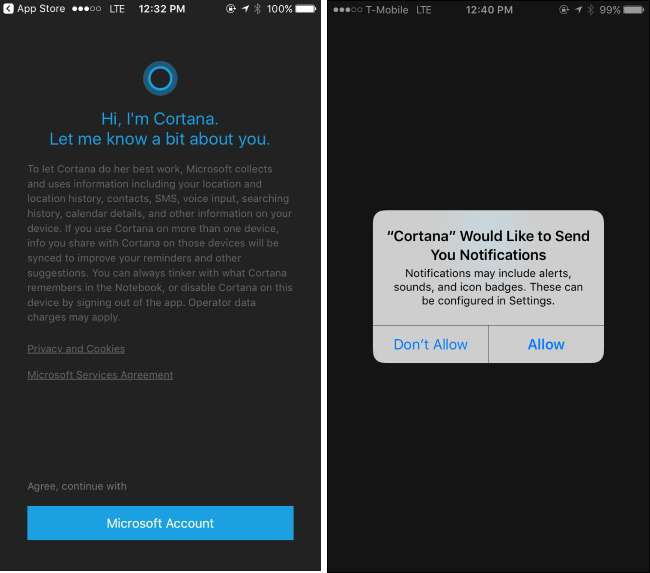
Herinneringen gebruiken
VERWANT: "Hey Cortana" inschakelen in Windows 10
De Cortana-app brengt de Cortana virtuele assistent naar uw telefoon, zodat u deze kunt openen en op het microfoonpictogram kunt tikken om met Cortana te spreken en vanaf daar herinneringen in te stellen. Maar herinneringen die u op uw Windows-pc maakt, worden ook naar uw telefoon gesynchroniseerd.
Om een herinnering op uw pc in te stellen, opent u Cortana (door op het vak "Ask Me Anything" te klikken of door het menu Start te openen) en laat u Cortana weten een herinnering met een beschrijving en tijd in te stellen. U kunt bijvoorbeeld zeggen "herinner me eraan om de was om 15.00 uur te doen". Dit werkt ook met " Hey Cortana "Als je die altijd-luistermodus hebt ingeschakeld, kun je gewoon" Hey Cortana, herinner me eraan iets te doen "tegen je pc zeggen zonder ergens op te klikken.
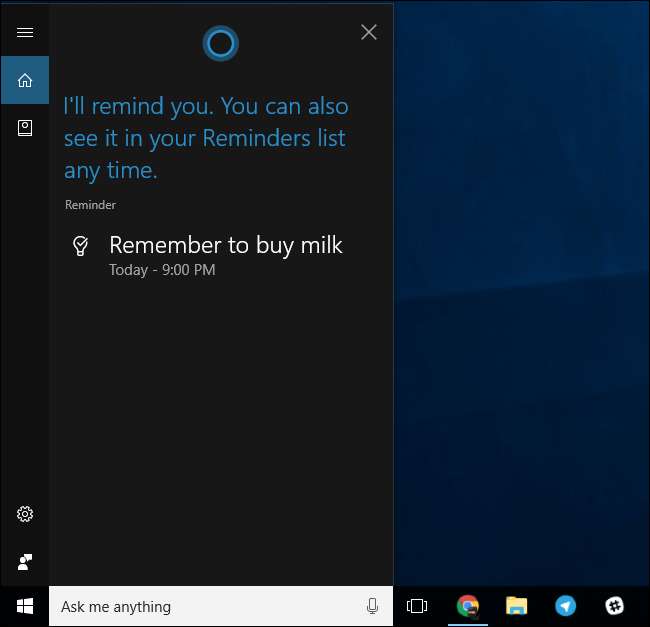
Cortana stelt een herinnering in en slaat deze op zijn notebook op. Om herinneringen te bekijken die u heeft gemaakt, opent u het Cortana-vak, klikt u op het notitieblokpictogram aan de linkerkant en klikt u op "Herinneringen". Je ziet een lijst met herinneringen en je kunt ze hier verwijderen of extra herinneringen toevoegen.
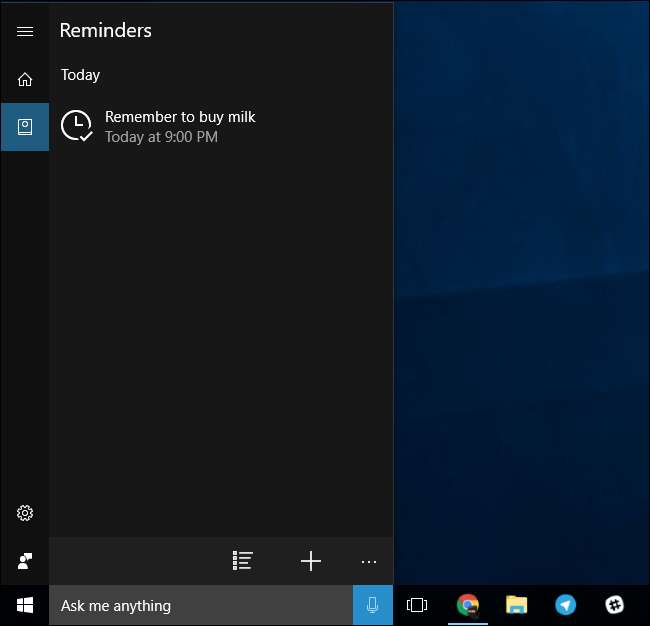
U ziet hetzelfde op uw telefoon als u de Cortana-app opent. Open het menu onder aan het scherm en tik op 'Alle herinneringen' om de herinneringen te bekijken die je hebt ingesteld.
Wanneer het tijd is om de herinnering te laten verschijnen, ontvang je een normale pushmelding van Cortana op je telefoon en de herinnering op je pc.
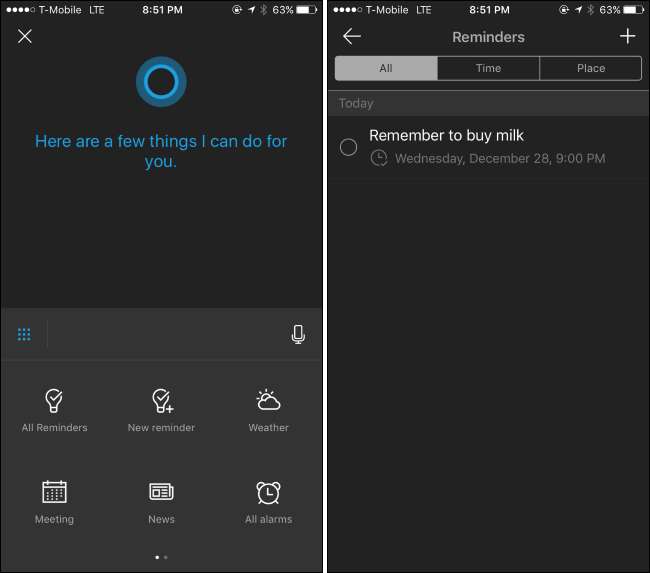
De meldingen van Cortana aanpassen
Cortana stuurt je ook meldingen over andere dingen, waaronder verkeer, weer en meer soorten informatie die Microsoft in de toekomst zal toevoegen. Als je een melding ziet die je niet wilt zien, open je de Cortana-app, open je het menu en tik je op "Notebook". Doorloop de categorieën, selecteer het type melding dat u niet wilt zien, tik erop en schakel het uit.
Zorg er wel voor dat de meldingscategorie 'Vergaderingen en herinneringen' ingeschakeld blijft. U ontvangt geen meldingen over uw herinneringen als u deze informatiecategorie uitschakelt.